狐火浏览器管理同一网站的多账号自动登陆
1、Multifox安装两步即可搞定!
在火狐浏览器打开网址“https://addons.mozilla.org/en-US/firefox/addon/multifox/”
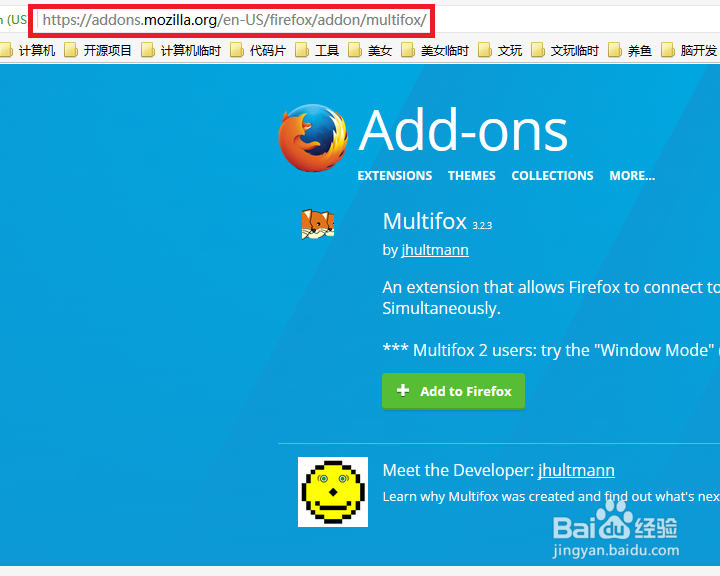
2、点击中间的“Add to Firefox”绿色大键,安装即结束。是不是超级简单!

3、安装完毕之后可以直接或重启浏览器后看到界面上方有“Multifox”插件的 Logo,说明安装完毕。

1、下面我们新建一个身份配置。
点击“Multifox”插件的Logo ->“新建”,或快捷键Ctrl+Alt+M。

2、 这时Logo中出现一个红框里的新数字,说明当下已经自动切换到新配置身份。且在此配置身份下登陆和自动登陆的网站只在此配置身份下有效。
默认情况下配置名为“配置+编号”,我们修改配置名:
点击Logo->新配置的菜单项中“配置”按钮。
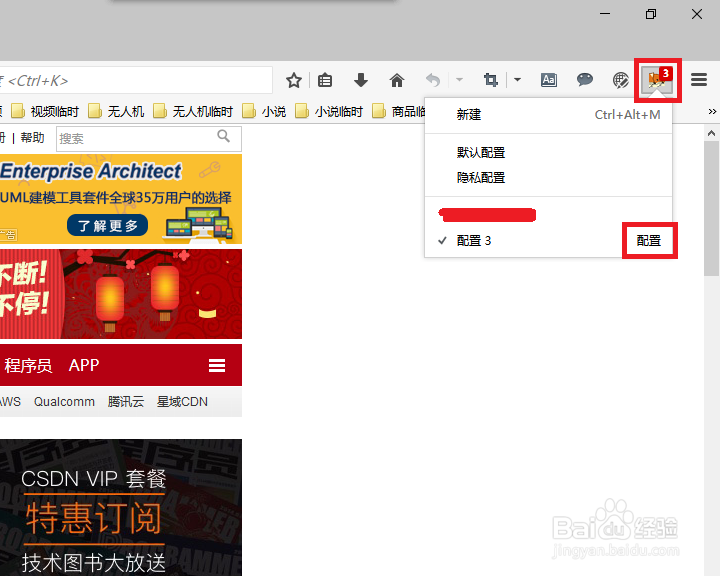
3、点击“重命名配置...”会出现重命名配置对话框。
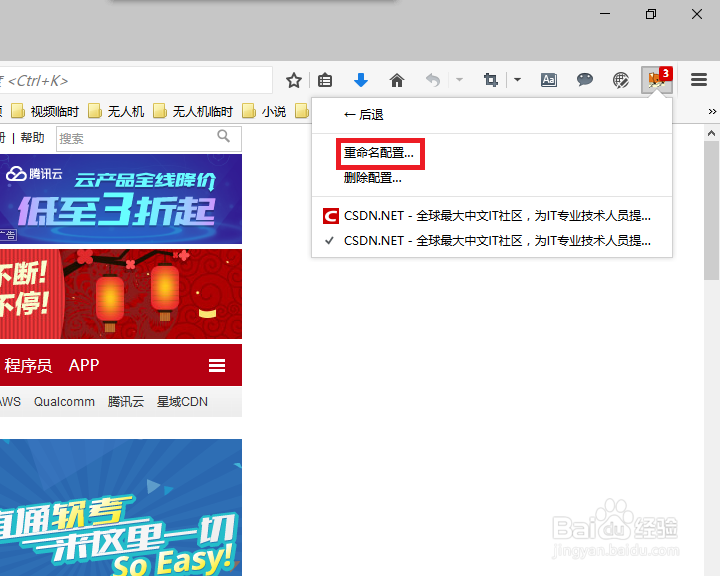
4、在文本框中输入你起的配置名。
注意:一定要含有编号,否则无效。
然后点“确定”,这样就完成命名。

1、切换配置身份有两种方式:
方式一:
点击“Multifox”插件的Logo ->你想切换到的配置身份。
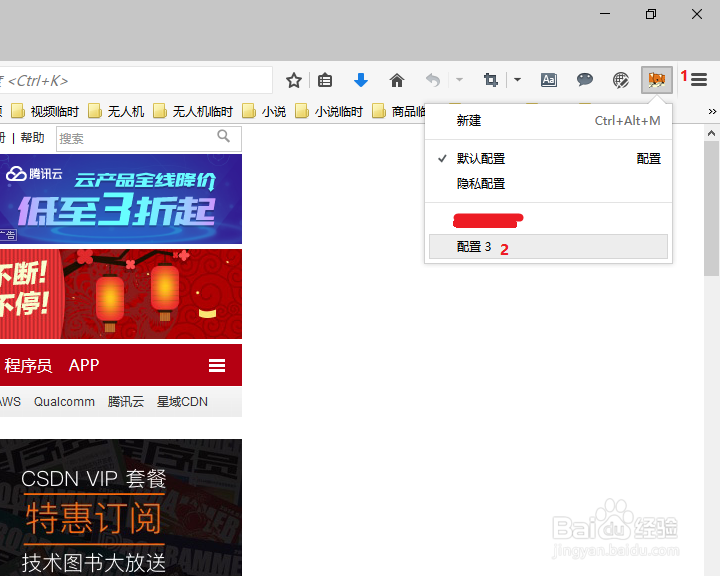
2、方式二:
如果想用另一个身份配置打开一个链接
右键链接-》“在一个身份配置中打开链接”-》现在你需要的身份配置
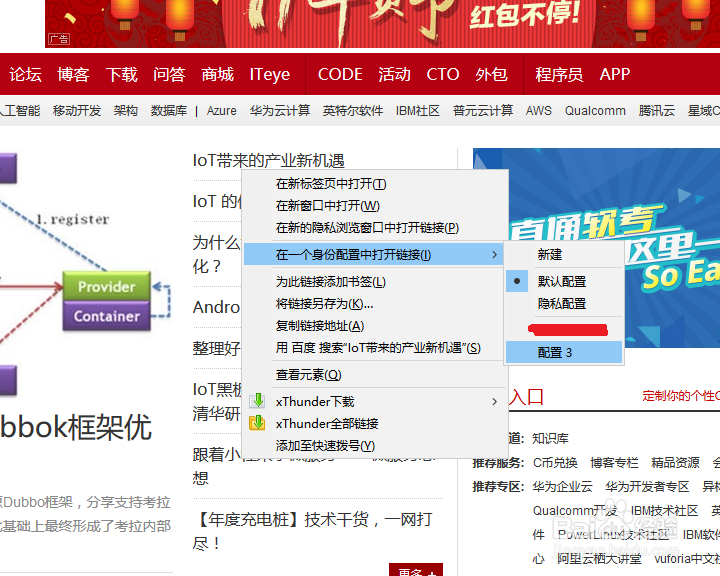
1、此教程还适用于关心以下问题的读者:
多账号(多用户)登陆同一网站
切换网站账号(用户)
自动登陆网站的多账号(多用户)
Multifox使用教程
火狐(Firefox)下的Multifox插件
浏览器多Cookie
浏览器多会话(Session)
浏览器多马甲
声明:本网站引用、摘录或转载内容仅供网站访问者交流或参考,不代表本站立场,如存在版权或非法内容,请联系站长删除,联系邮箱:site.kefu@qq.com。